MATLAB R2016b下载、安装及破解教程
本节以 MATLAB R2016b 版本为例,实现软件的下载、安装以及破解。
安装过程中的注意事项如下(非常重要):
1) 通过上面网盘下载下来的安装包是一个压缩文件,里面共有 3 个文件,将它们全部解压出来:

2) 把那两个光盘映像文件(.iso 文件)全部解压出来,切记,这两个映像文件要解压到同一个文件夹中,否则后面安装的时候会出问题。
例如我将其解压到 R2016b_win64 这个文件夹中,解压合并之后应该是这个样子的:
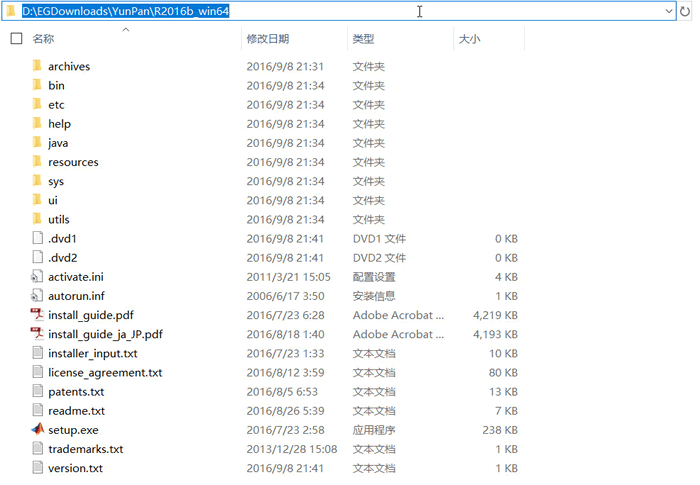
另外一个压缩文件也要解压出来,里面的东西接下来我们会用到。
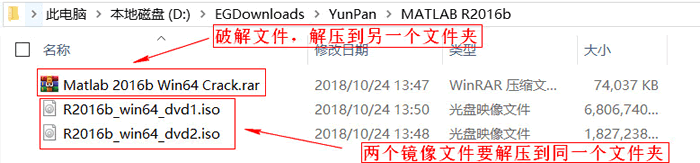
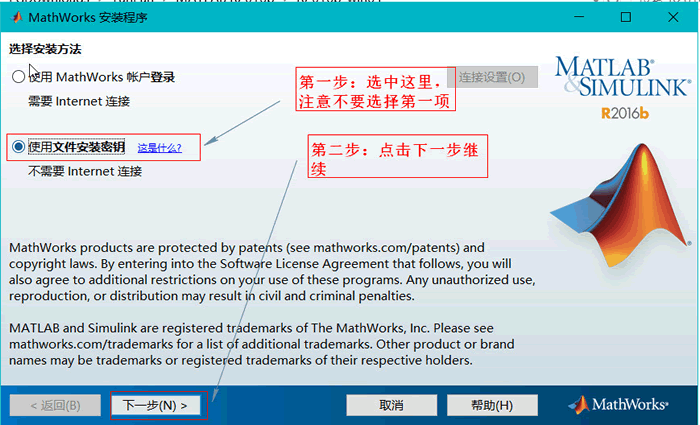
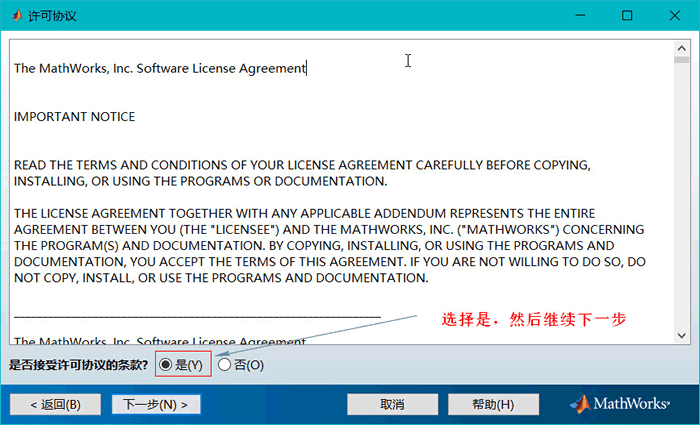
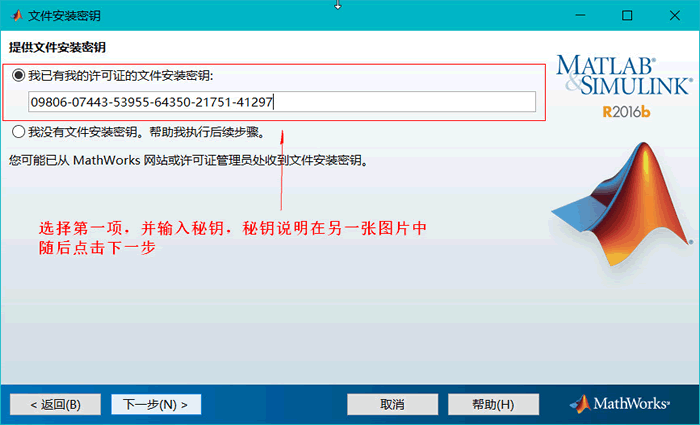
2) 这里输入的秘钥:
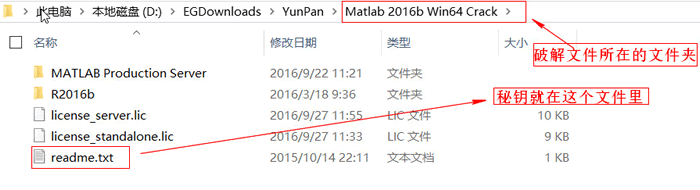
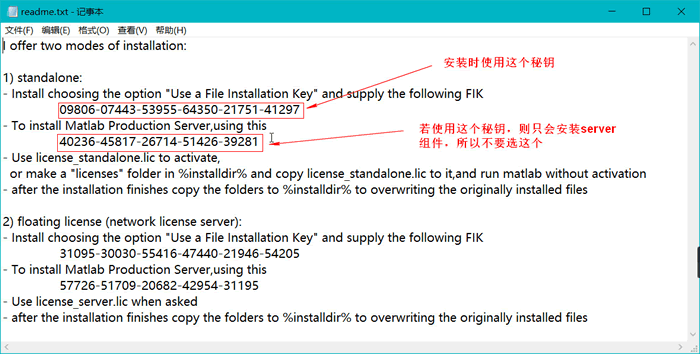
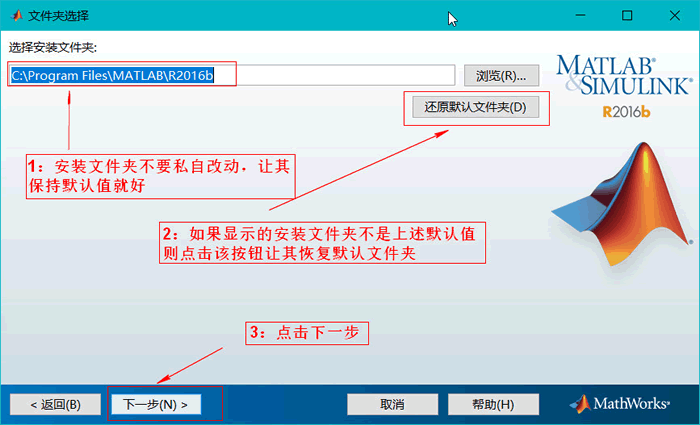
这里要强调一下,安装文件夹最好选择默认目录,如果你不是特别懂电脑最好不要私自改动这个目录,否则安装时会出现一些莫名其妙的问题,如果非要改这个路径,最好保证路径中没有中文字符,不包含空格,不包含各种奇奇怪怪的符号等。
3) 搞定路径后就可以继续下一步了,这里记住你的安装路径,后面找文件还需要它。
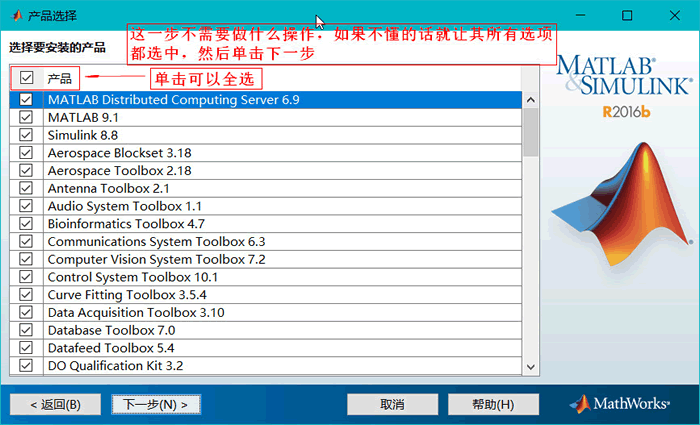
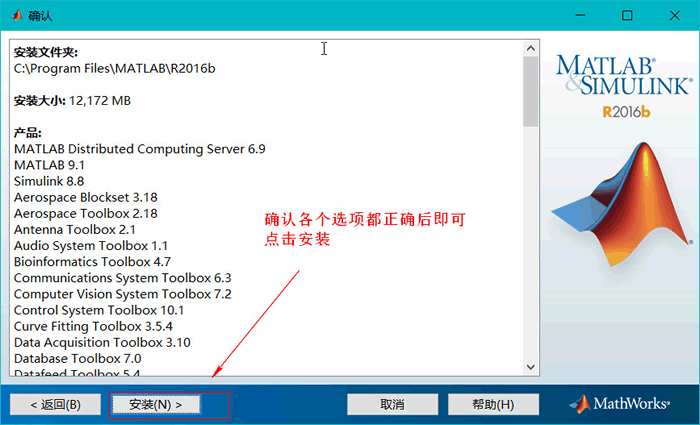
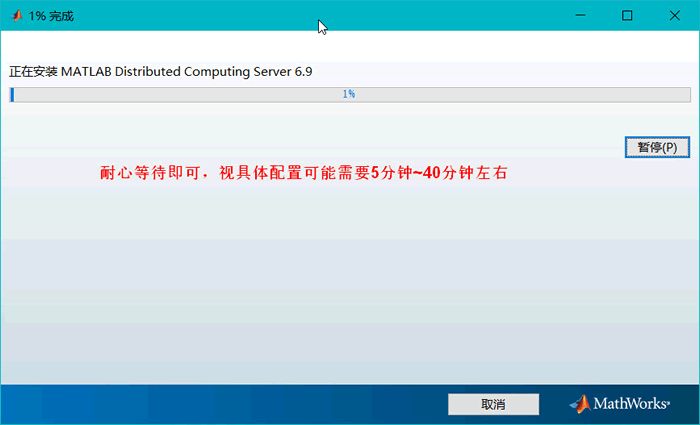
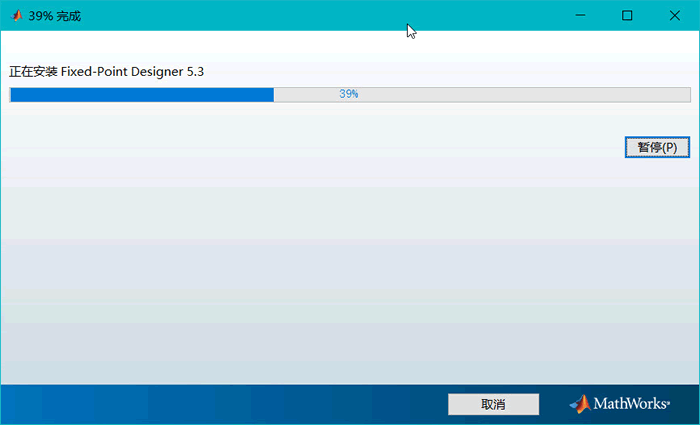
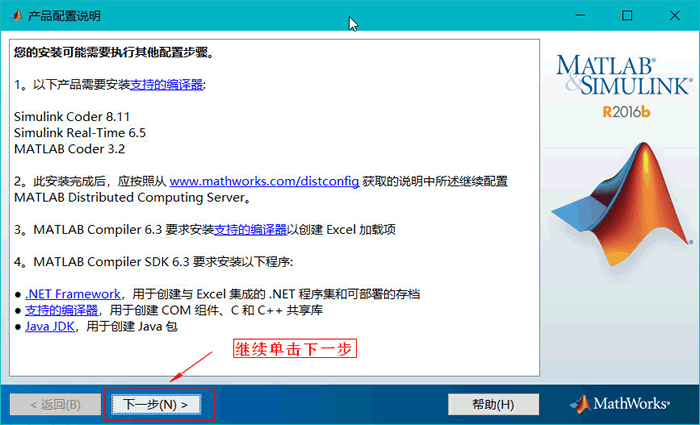
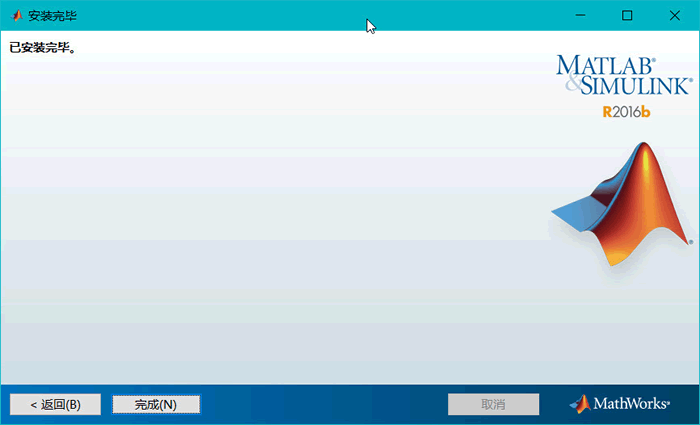
软件已经安装完成,但此时桌面上并没有快捷方式,所以我们需要把 MATLAB 的启动快捷方式发送到桌面上,首先找到你的安装目录,一般都是 C:\Program Files\MATLAB,然后在里面找这个文件夹:R2016b\bin。
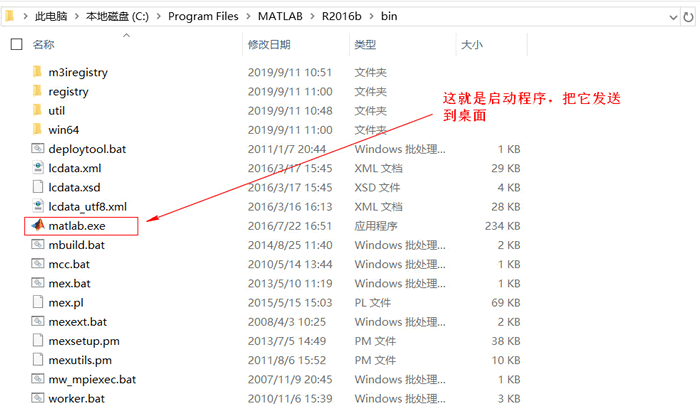
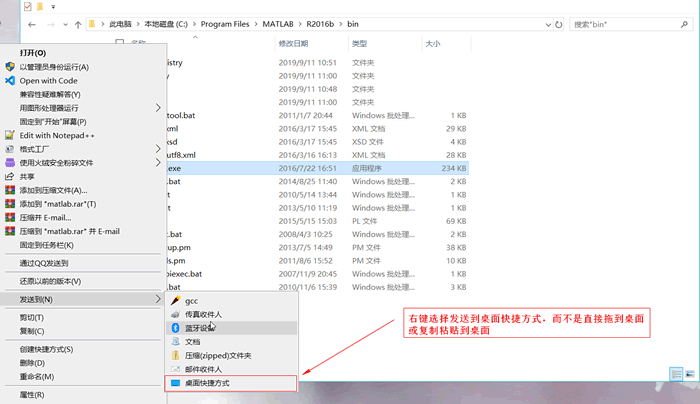
很多人都喜欢直接拖拽或者复制这个文件,这样拖拽出去很多时候都是用不了的,记得要按上图所示的用右键选择发送到桌面快捷方式
2) 桌面图标有了,但现在这软件还用不了,因为此时我们还没有进行破解,现在双击快捷方式打开会出现软件激活的窗口,我们的破解工作就在这个窗口里进行:
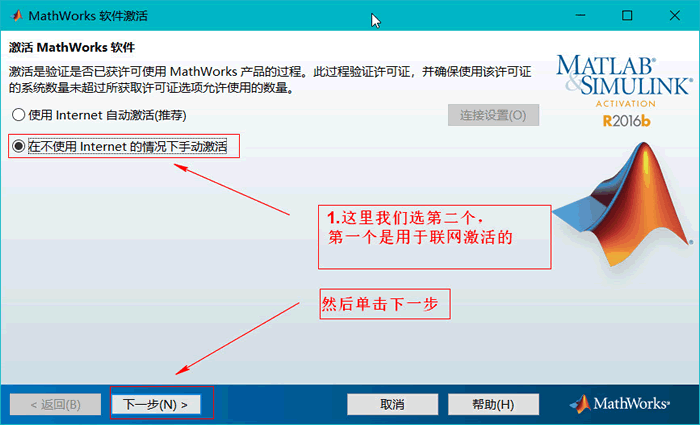
3) 现在,回到我们的破解文件夹。
下图中有两个
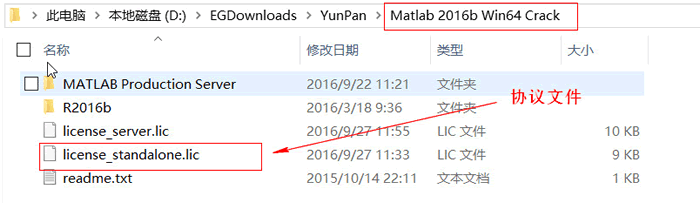
现在,回到 MATLAB 的离线激活窗口,先选择第一项:输入许可证文件的完整路径,之后右边的浏览按钮就变成可用状态了,单击浏览按钮找到我们上图中圈出来的那个 license_standalone.lic 文件,选择好许可证文件后下方的下一步按钮会变亮,我们直接单击它进行下一步就好。
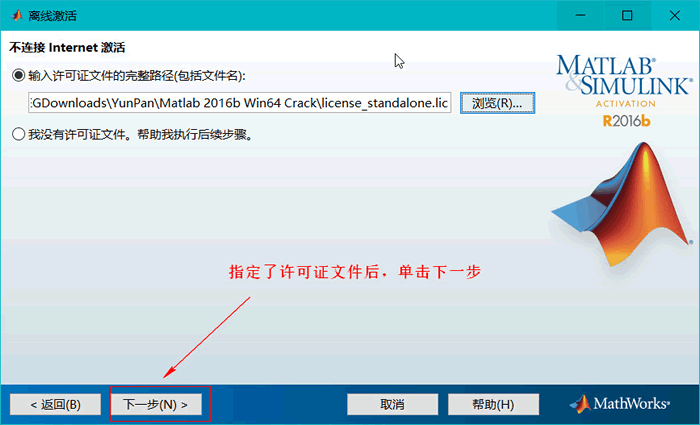
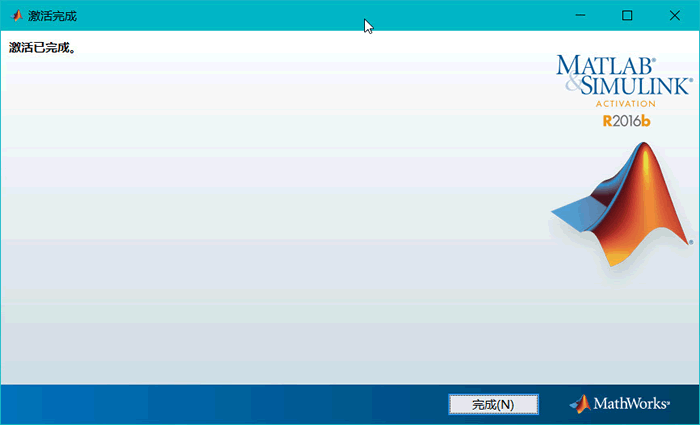
单击完成按钮后,激活工作完成,但现在依然不能使用 matlab,如果现在直接双击 matlab.exe 快捷方式打开是会报错的,就像这样:
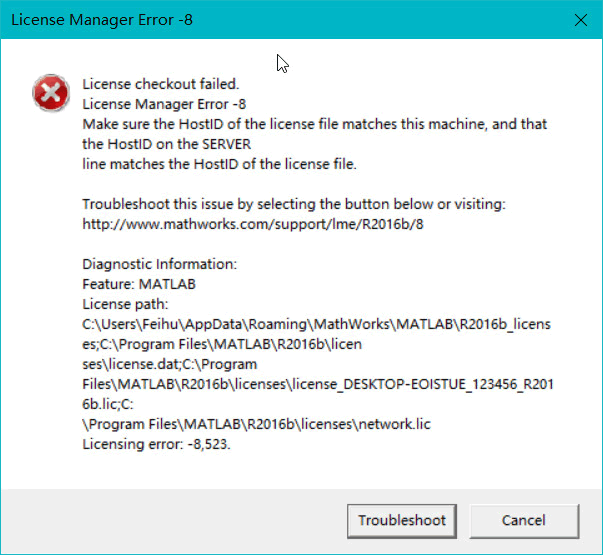
4) 接下来找到我们的破解文件夹,找到这个目录:Matlab 2016b Win64 Crack\MATLAB Production Server\R2016b\bin\win64,这个目录里有 4 个 dll 文件,我们把这 4 个动态链接库文件全部右键复制。
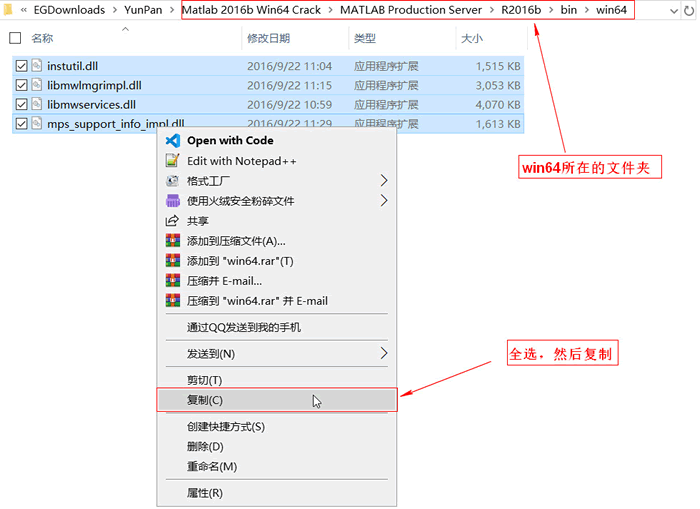
接下来,我们找到 MATLAB 的安装目录,现在它应该被安装在了这个目录:C:\Program Files\MATLAB,在这个目录里,我们继续找这样一个目录:R2016b\bin\win64,嫌麻烦的话可以在地址栏里直接粘贴 C:\Program Files\MATLAB\R2016b\bin\win64,然后回车,会直接进入 win64 目录。
注意:这个 win64 目录是你安装的 matlab 里的目录,可不是破解文件夹里的 win64 目录,不要搞错了。
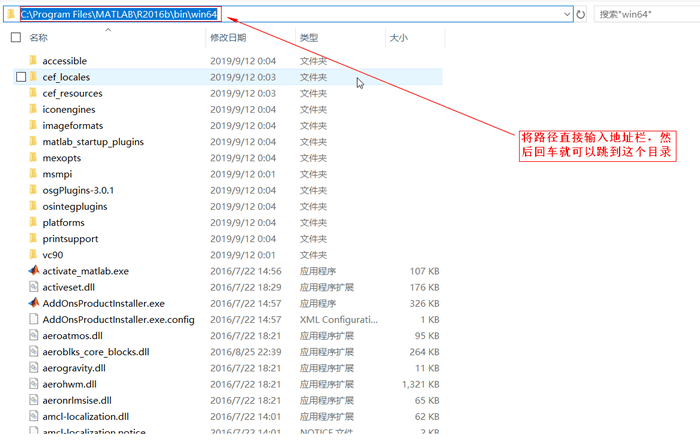
然后粘贴我们刚才复制的那 4 个 dll 文件。
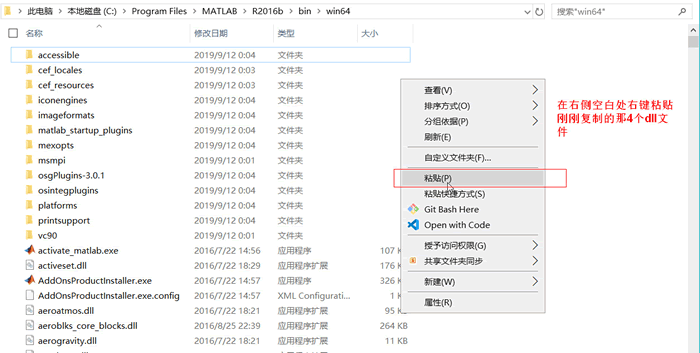
当粘贴过去之后,不出意外应该会弹出一个文件冲突的弹窗:如果没有出现这个弹窗,或提示冲突文件的数量不是如图所示的那样,那么很可能是你 matlab 安装的有问题,建议你好好检查一下前面几步有没有问题。
现在,直接单击替换目标中的文件,就完成了破解的最后一步。
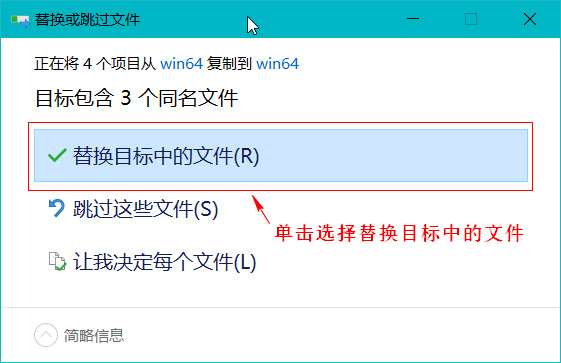
5) 至此,破解安装完毕,现在双击打开桌面上的 matlab.exe 快捷方式,就可以使用这款软件了。

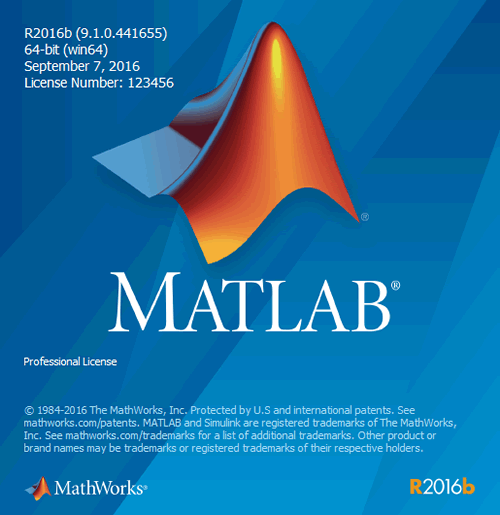
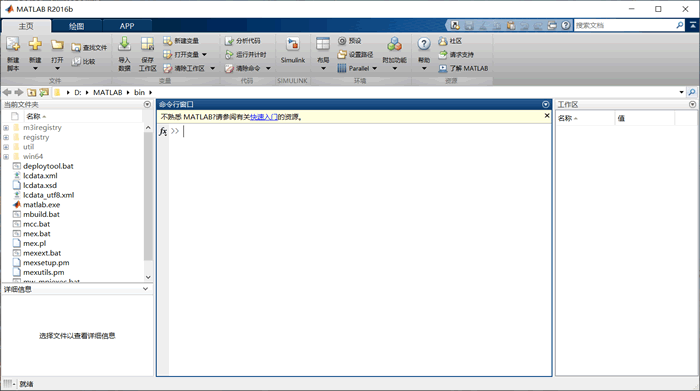
安装过程中的注意事项如下(非常重要):
- 杀毒软件:安装前一定要把各种杀毒软件,尤其是 360,电脑管家,毒霸之类的,为了保险起见,最好把其他不相干的软件也全都关闭。
- 权限问题:解压文件、复制粘贴时一定要注意权限问题,有的人用的是 administrator 管理员账户,有的人用的是普通管理员账户,必要时要选择以管理员权限去进行操作。
- 路径问题:matlab 的安装路径建议使用默认值,另外不管安装什么软件,都建议路径中尽量不要出现中文、空格、点号等各种特殊符号。
- 网络问题:整个安装过程需要在无网的环境下进行,所以请拔掉网线,断开无线,否则安装可能会失败。
MATLAB下载
MATLAB 百度网盘下载地址:- 链接:https://pan.baidu.com/s/1ZQQMnS7FLk6FCMT-2ibXkQ
- 提取码:xk9n
1) 通过上面网盘下载下来的安装包是一个压缩文件,里面共有 3 个文件,将它们全部解压出来:

2) 把那两个光盘映像文件(.iso 文件)全部解压出来,切记,这两个映像文件要解压到同一个文件夹中,否则后面安装的时候会出问题。
例如我将其解压到 R2016b_win64 这个文件夹中,解压合并之后应该是这个样子的:
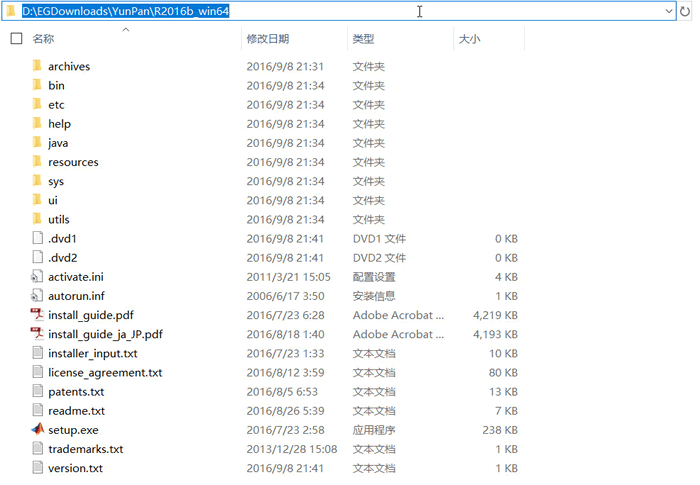
另外一个压缩文件也要解压出来,里面的东西接下来我们会用到。
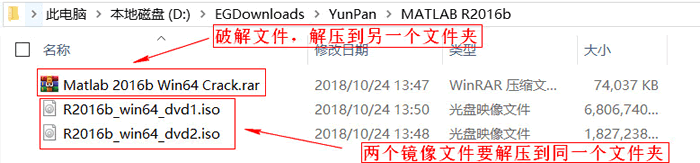
MATLAB安装
1) 双击 setup.exe 文件开始安装了。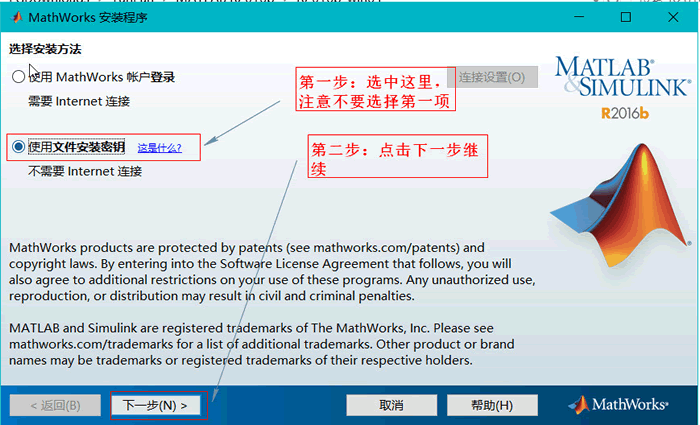
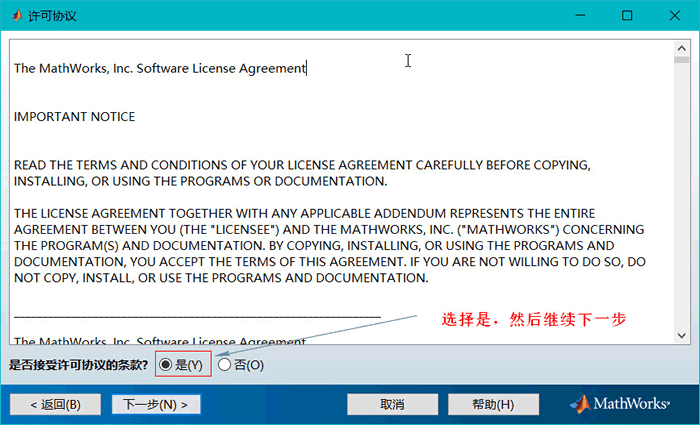
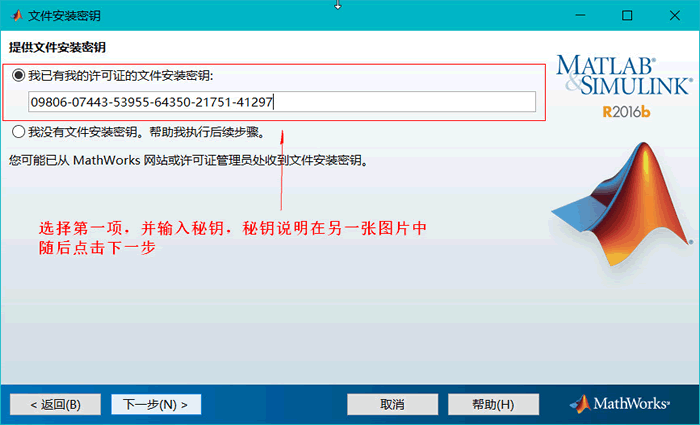
2) 这里输入的秘钥:
09806-07443-53955-64350-21751-41297 在破解文件里有。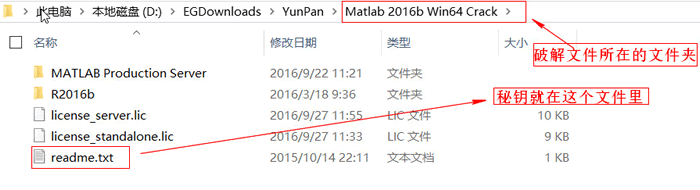
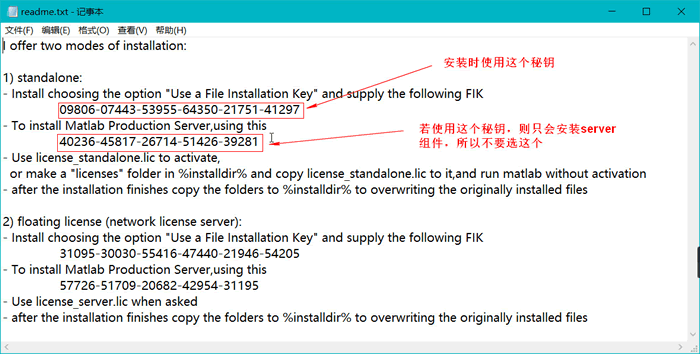
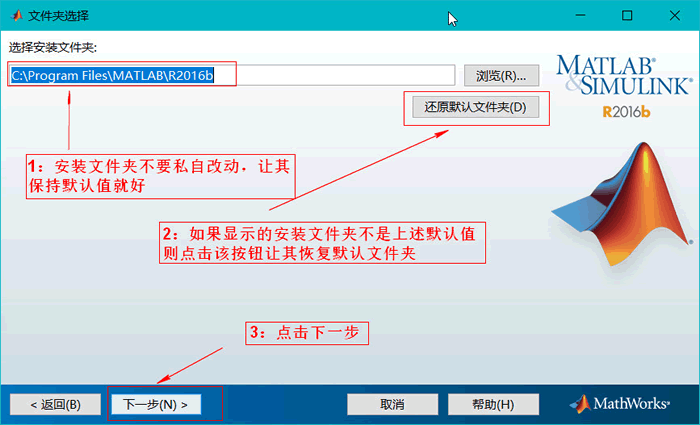
这里要强调一下,安装文件夹最好选择默认目录,如果你不是特别懂电脑最好不要私自改动这个目录,否则安装时会出现一些莫名其妙的问题,如果非要改这个路径,最好保证路径中没有中文字符,不包含空格,不包含各种奇奇怪怪的符号等。
3) 搞定路径后就可以继续下一步了,这里记住你的安装路径,后面找文件还需要它。
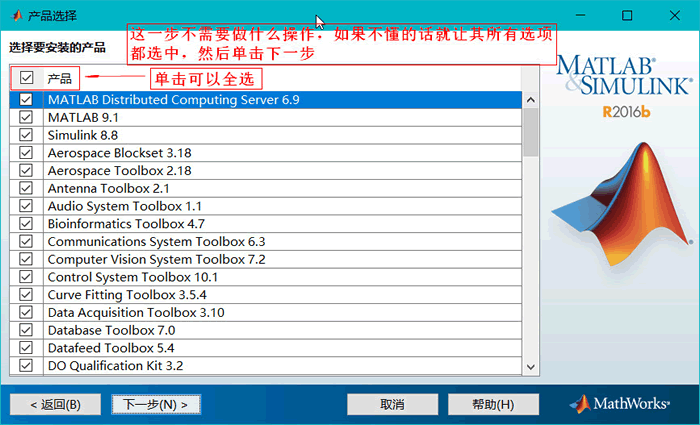
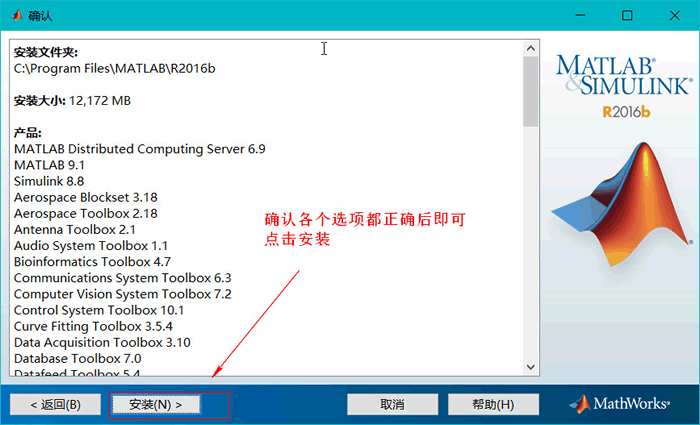
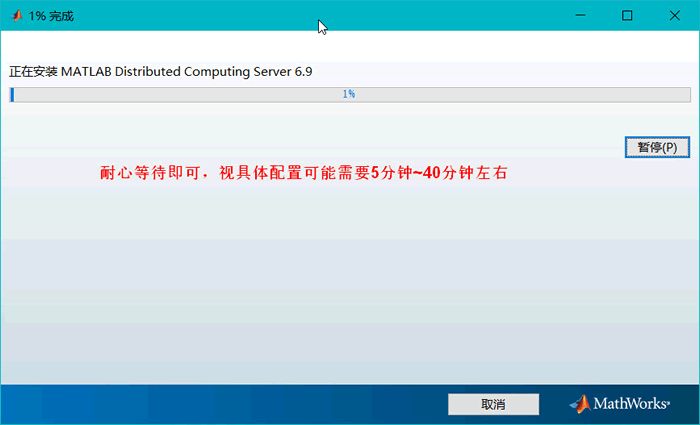
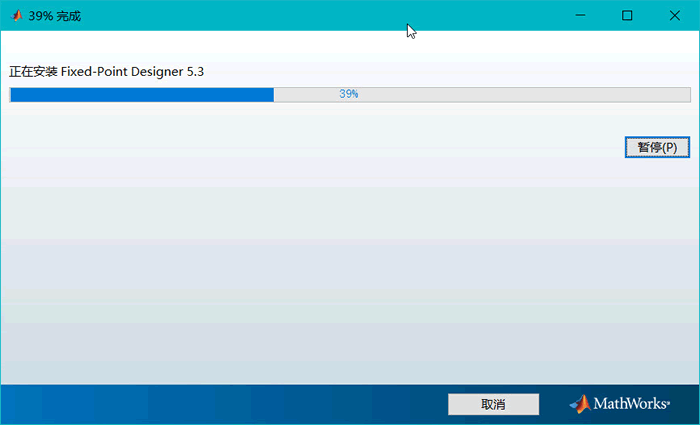
MATLAB 破解
1) 到这一步就算是基本安装好了,剩下的就是破解了,这里的说明不需要理会,直接单击下一步就好。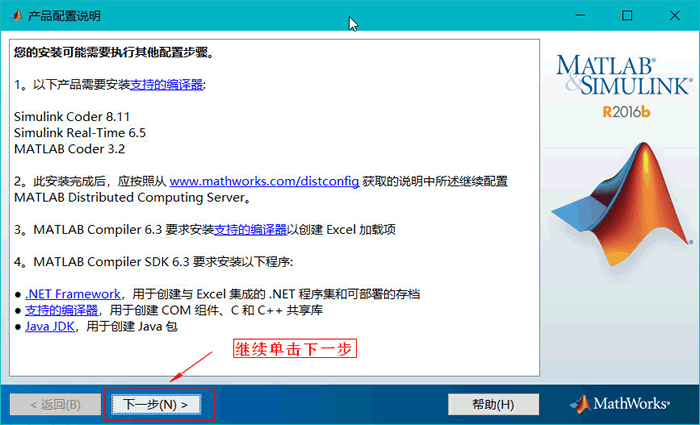
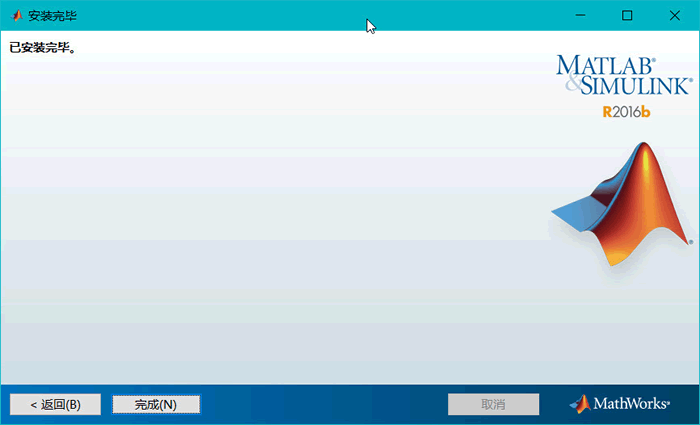
软件已经安装完成,但此时桌面上并没有快捷方式,所以我们需要把 MATLAB 的启动快捷方式发送到桌面上,首先找到你的安装目录,一般都是 C:\Program Files\MATLAB,然后在里面找这个文件夹:R2016b\bin。
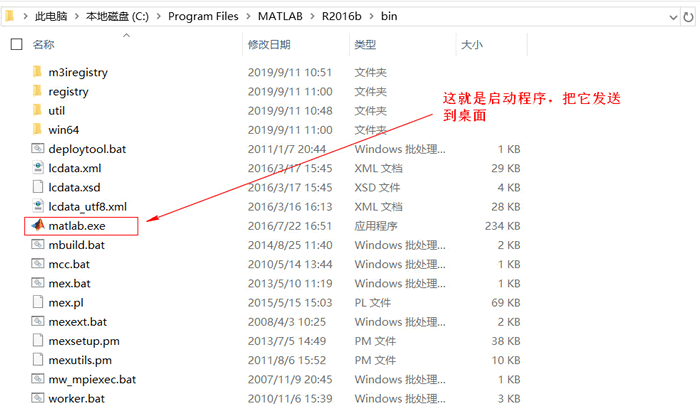
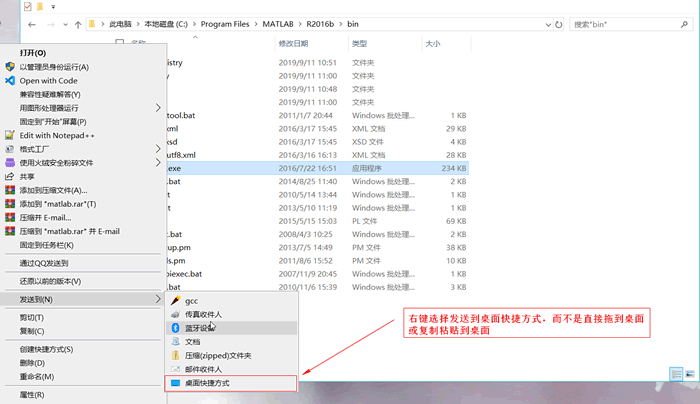
很多人都喜欢直接拖拽或者复制这个文件,这样拖拽出去很多时候都是用不了的,记得要按上图所示的用右键选择发送到桌面快捷方式
2) 桌面图标有了,但现在这软件还用不了,因为此时我们还没有进行破解,现在双击快捷方式打开会出现软件激活的窗口,我们的破解工作就在这个窗口里进行:
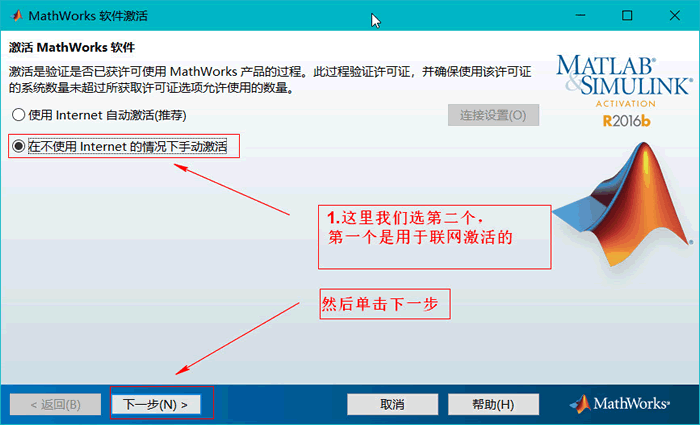
3) 现在,回到我们的破解文件夹。
下图中有两个
.lic文件,我们后面要使用第二个文件。现在,请记住这个文件的路径。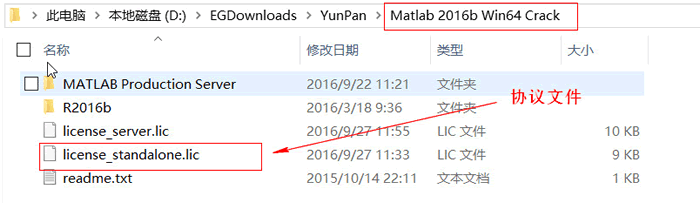
现在,回到 MATLAB 的离线激活窗口,先选择第一项:输入许可证文件的完整路径,之后右边的浏览按钮就变成可用状态了,单击浏览按钮找到我们上图中圈出来的那个 license_standalone.lic 文件,选择好许可证文件后下方的下一步按钮会变亮,我们直接单击它进行下一步就好。
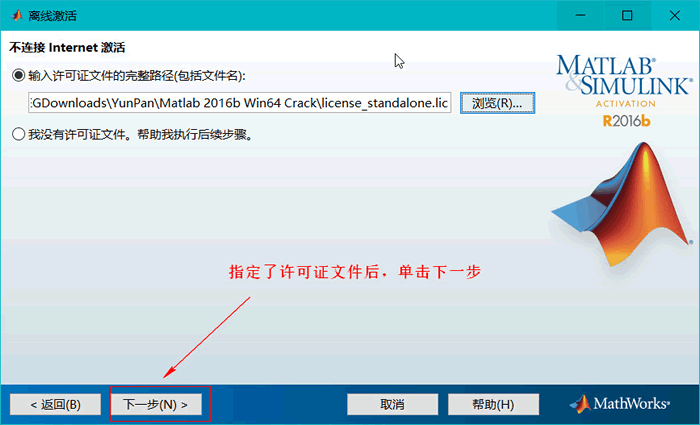
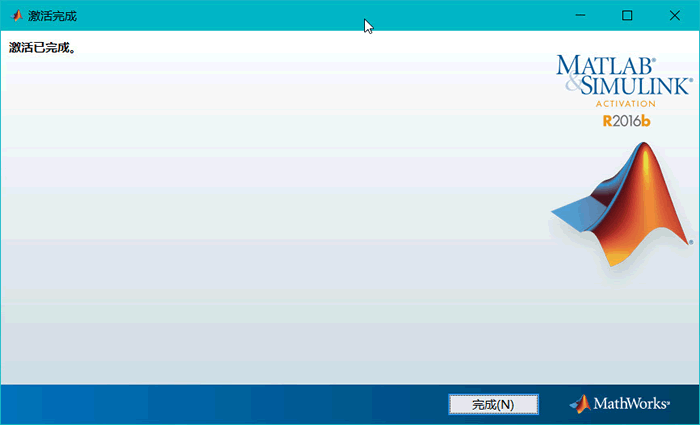
单击完成按钮后,激活工作完成,但现在依然不能使用 matlab,如果现在直接双击 matlab.exe 快捷方式打开是会报错的,就像这样:
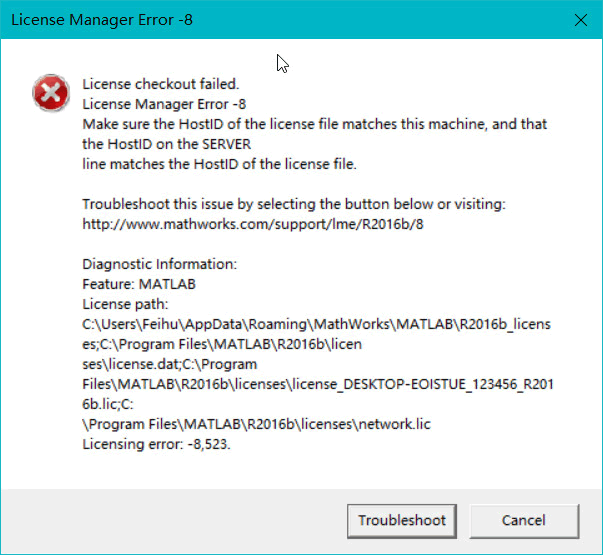
4) 接下来找到我们的破解文件夹,找到这个目录:Matlab 2016b Win64 Crack\MATLAB Production Server\R2016b\bin\win64,这个目录里有 4 个 dll 文件,我们把这 4 个动态链接库文件全部右键复制。
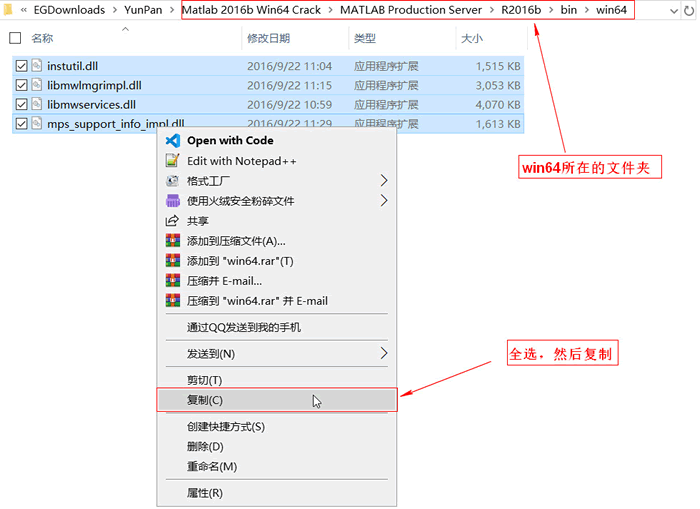
接下来,我们找到 MATLAB 的安装目录,现在它应该被安装在了这个目录:C:\Program Files\MATLAB,在这个目录里,我们继续找这样一个目录:R2016b\bin\win64,嫌麻烦的话可以在地址栏里直接粘贴 C:\Program Files\MATLAB\R2016b\bin\win64,然后回车,会直接进入 win64 目录。
注意:这个 win64 目录是你安装的 matlab 里的目录,可不是破解文件夹里的 win64 目录,不要搞错了。
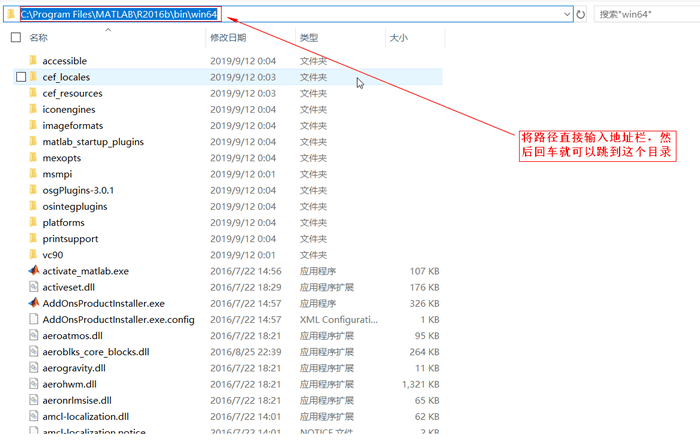
然后粘贴我们刚才复制的那 4 个 dll 文件。
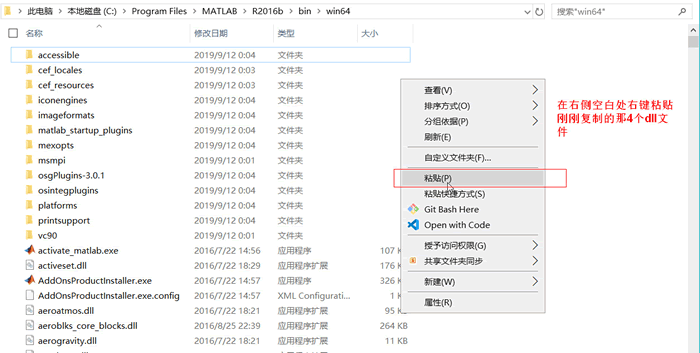
当粘贴过去之后,不出意外应该会弹出一个文件冲突的弹窗:如果没有出现这个弹窗,或提示冲突文件的数量不是如图所示的那样,那么很可能是你 matlab 安装的有问题,建议你好好检查一下前面几步有没有问题。
现在,直接单击替换目标中的文件,就完成了破解的最后一步。
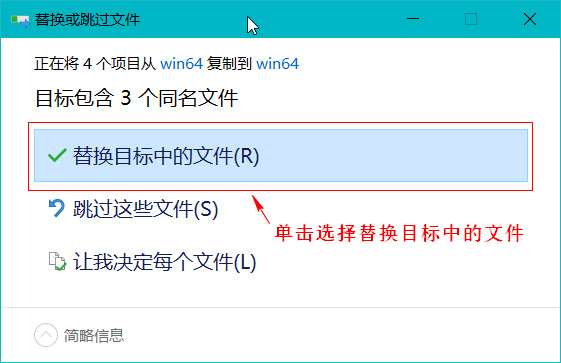
5) 至此,破解安装完毕,现在双击打开桌面上的 matlab.exe 快捷方式,就可以使用这款软件了。

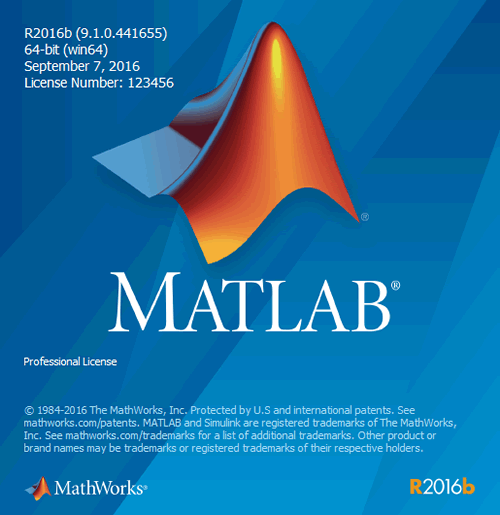
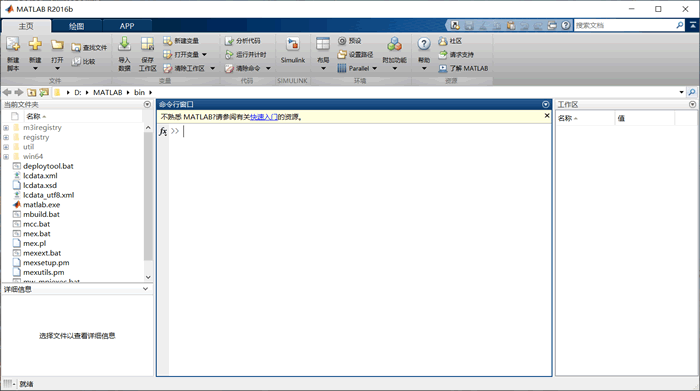
所有教程
- C语言入门
- C语言编译器
- C语言项目案例
- 数据结构
- C++
- STL
- C++11
- socket
- GCC
- GDB
- Makefile
- OpenCV
- Qt教程
- Unity 3D
- UE4
- 游戏引擎
- Python
- Python并发编程
- TensorFlow
- Django
- NumPy
- Linux
- Shell
- Java教程
- 设计模式
- Java Swing
- Servlet
- JSP教程
- Struts2
- Maven
- Spring
- Spring MVC
- Spring Boot
- Spring Cloud
- Hibernate
- Mybatis
- MySQL教程
- MySQL函数
- NoSQL
- Redis
- MongoDB
- HBase
- Go语言
- C#
- MATLAB
- JavaScript
- Bootstrap
- HTML
- CSS教程
- PHP
- 汇编语言
- TCP/IP
- vi命令
- Android教程
- 区块链
- Docker
- 大数据
- 云计算